Być może już publikujesz filmy na LinkedIn. Ale tworzenie treści wideo i udostępnianie ich na platformie to nie koniec drogi. Śledząc analitykę wideo na LinkedIn, możesz ulepszać swoje treści i strategię, zapewniając odbiorcom więcej tego, czego chcą. Jak więc właściwie przeglądasz swoje analizy wideo na LinkedIn? Jesteśmy tutaj, aby Ci pokazać!
Jak wyświetlić LinkedIn Video Analytics, aby ulepszyć swoje treści
Śledzenie danych analitycznych dotyczących Twoich ostatnich filmów jest niezwykle ważne, ponieważ daje wgląd w kilka kluczowych informacji:dlaczego ludzie oglądają Twoje filmy, kiedy je oglądają i ile czasu faktycznie spędzają na oglądaniu ich. Przyjrzyjmy się, jak uzyskać dostęp do analityki wideo na LinkedIn i co każdy z nich oznacza…
Przechodzenie do analizy wideo na LinkedIn
Niezależnie od tego, czy jesteś na swojej stronie głównej, własnym profilu, czy profilu innej osoby, zawsze możesz znaleźć swoje ja ▼ ikonę ze zdjęciem profilowym na górnym pasku menu. Po kliknięciu wybierz opcję Posty i aktywność opcja znajdująca się bezpośrednio pod nagłówkiem ZARZĄDZAJ. Następnie wybierz Posty kartę i znajdź film, którego statystyki chcesz wyświetlić. Na koniec kliknij Analytics ikona u dołu posta wideo (znajdziesz ją tam, gdzie zobaczysz liczbę wyświetleń posta).
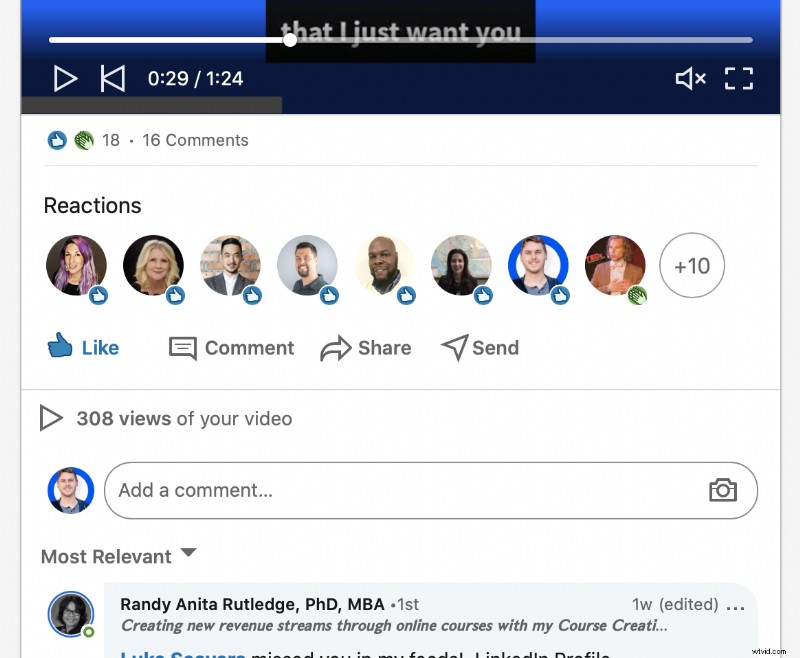
Wyświetlanie analizy wideo na LinkedIn
Zanim spróbujesz wyświetlić analitykę wideo na LinkedIn, pamiętaj o dwóch uwagach:Twoja analiza wideo jest dostępna tylko przez 60 dni od utworzenia. Twój film wyświetli szczegółowy podział danych analitycznych dopiero po obejrzeniu go przez co najmniej 10 unikalnych widzów. Przyjrzyjmy się teraz dostępnym analizom:
Liczba minut życia
Ta statystyka pokazuje łączną liczbę minut, przez które ten film był oglądany. Pamiętaj, że ta analiza obejmuje wyświetlenia trwające krócej niż 3 sekundy. Oznacza to, że jeśli ktoś po prostu przewijał film, gdy film był odtwarzany automatycznie i po prostu przewijał dalej, jego kilka sekund na Twoim filmie nadal zostanie uwzględnione w tej analizie.
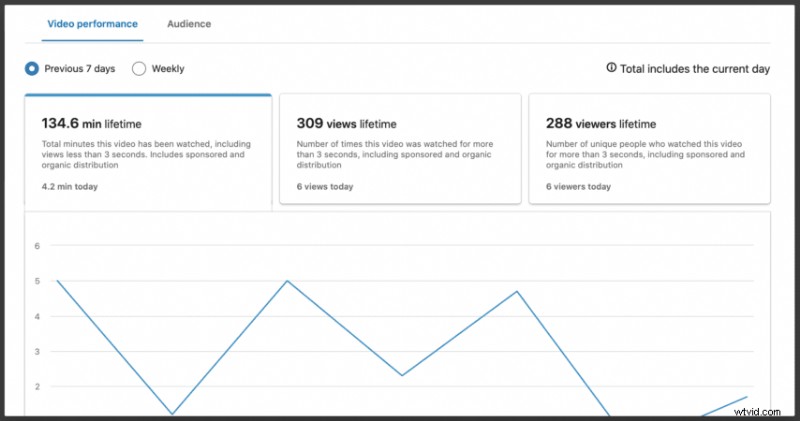
Liczba wyświetleń w ciągu całego życia
Ta statystyka pokazuje, ile razy Twój film był oglądany przez ponad 3 sekundy. Ponieważ nie liczy wyświetleń, które trwały krócej niż 3 sekundy, jest to analiza, na którą chcesz zwrócić większą uwagę. Ta liczba bardziej wskazuje na liczbę osób, które faktycznie oglądały Twój film wystarczająco długo, aby wiedzieć, o czym jest, a nie tylko przypadkowo go przewinęły.
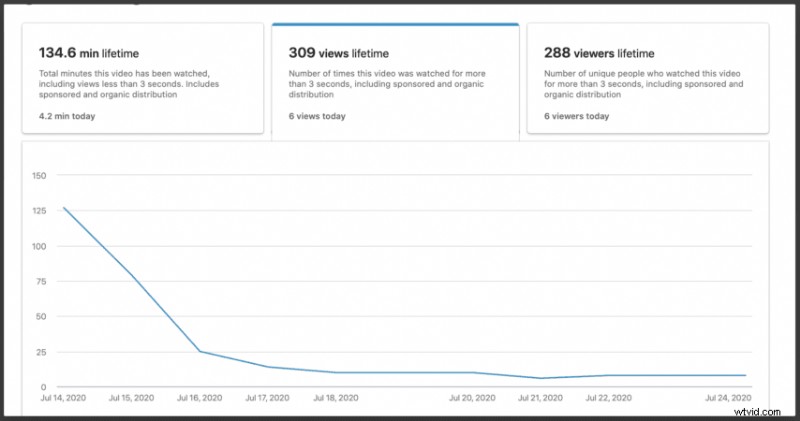
Liczba widzów od początku istnienia
Ta statystyka pokazuje liczbę unikalnych osób, które oglądały Twój film przez ponad 3 sekundy. Liczba ta będzie zwykle niższa niż liczba wyświetleń od początku istnienia, ponieważ każde konto, na którym oglądany jest Twój film, może być policzone tylko raz na potrzeby tej analizy (w przeciwieństwie do poprzedniego konta, w którym ta sama osoba mogła oglądać Twój film wiele razy i była liczona za każdym razem osobny czas).
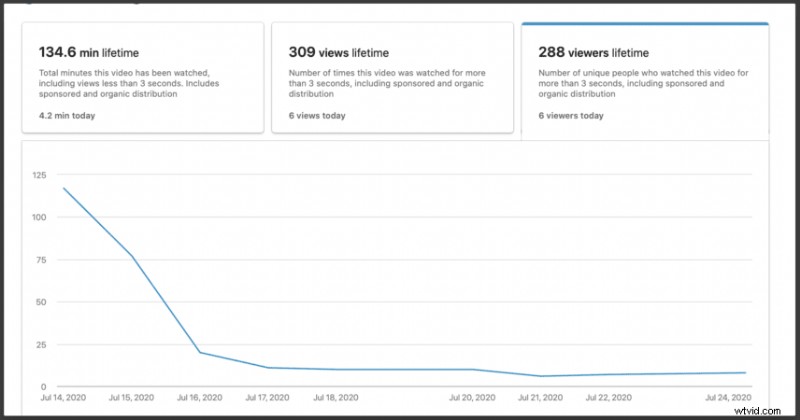
Dane odbiorców
Ostatni dostępny bit danych to Twoi odbiorcy. Ta sekcja jest nadal dość ograniczona, ale pozwala zidentyfikować wspólne tematy na podstawie tytułów stanowisk i lokalizacji widzów.
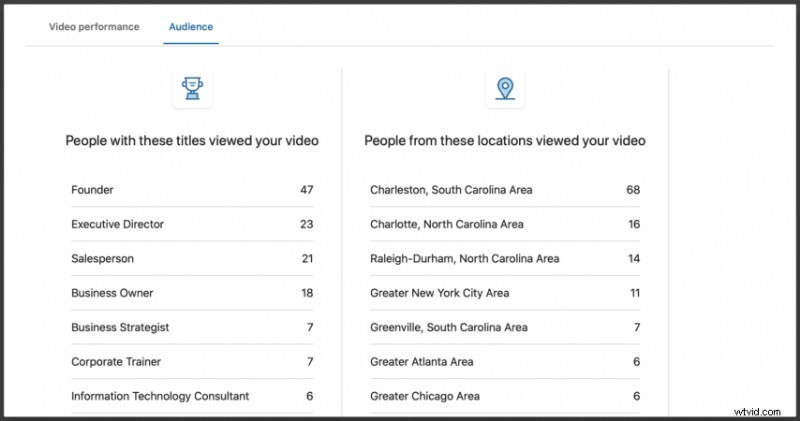
Korzystanie z analityki wideo LinkedIn
Oczywiście jedynym powodem, dla którego chcesz spędzić tyle czasu na analizie statystyk swojego filmu, jest to, że możesz wykorzystać te informacje do ulepszenia przyszłych treści. Najważniejszą rzeczą, którą chcesz wziąć pod uwagę, przeglądając analitykę wideo na LinkedIn, jest żywotność treści. Spójrz na film opublikowany tydzień temu lub trzy tygodnie temu i zobacz, ile osób nadal go ogląda.
Przeanalizuj różnicę między liczbą wyświetleń od początku istnienia a liczbą widzów od początku, aby zobaczyć, ile razy Twój film jest ponownie oglądany. Videos that have a long lifespan and are re-watched are typically the types of videos that you want to create more of moving forward.
Are you ready to improve the performance of your LinkedIn videos?
Zubtitle makes it easy by providing you with a comprehensive video editing tool that helps your video perform optimally on social media. Adding captions ensures that your video will never be missed simply because someone is scrolling through social media on mute (as more than 80% of people regularly do). Including a title headline is an eye-catching way to get more people to stop scrolling and watch.
Using progress bars can help you stand out on social media and grab the attention of your audience. Adding your logo as a watermark is one of the best and most simple ways to brand your video and make it memorable. When you use Zubtitle, you can quickly and easily add all of these elements (and more!) with just a few clicks.
Sign up for a free Zubtitle account today to get started! With our free plan, you can create two videos per month. To create up to 10 videos per month (and remove the Zubtitle watermark), check out our standard plan.
